Korjaa Exit Code 0 Minecraft Windows 10:ssä
Sekalaista / / April 04, 2023
Monet käyttäjät yrittäessään nauttia Minecraftista kohtaavat usein poistumiskoodin 0 Minecraft-ongelman. Tämä on yleinen virhe, ja se näkyy yleensä pelin PC-versiossa. Minecraftin kaatumisen poistumiskoodin 0 virhe voi johtaa pelin kaatumiseen ilman selitystä. Minecraft-pelin kaatui poistumiskoodi 0 -virheeseen voi olla useita syitä, kuten vanhentuneet ohjaimet tai vanhentunut Java-versio. Tässä oppaassa käsittelemme Minecraft Java -version poistumiskoodin 0 ongelmaa ja mahdollisia menetelmiä tämän ongelman ratkaisemiseksi.

Sisällysluettelo
- Kuinka korjata Exit Code 0 Minecraft Windows 10:ssä
- Tapa 1: Muokkaa yhteensopivuusasetuksia
- Tapa 2: Sulje ristiriitaiset ohjelmat
- Tapa 3: Päivitä näytönohjain
- Tapa 4: Poista kaikki modit
- Tapa 5: Poista Configs-kansio
- Tapa 6: Päivitä Java
- Tapa 7: Lataa ja määritä Java JRE
- Tapa 8: Asenna Minecraft uudelleen
- Tapa 9: Suorita puhdas käynnistys
Kuinka korjata Exit Code 0 Minecraft Windows 10:ssä
Tähän Minecraft-pelin ongelmaan voi olla useita syitä. Jotkut mahdollisista syistä on lueteltu alla.
- Ristiriitaiset ohjelmat käynnissä tai asennettu tietokoneeseen.
- Vanhentuneet tai vioittuneet näytönohjaimet.
- Vanhentunut Java-ohjelma.
- Vioittuneet Mods-tiedostot.
- Vioittuneet asetuskansiotiedostot.
- Vioittunut FML-tiedosto.
- Minecraft-sovelluksen ongelmat.
- Yhteensopimaton Windows-versio.
- Erilliset grafiikkaohjaimet Ongelmat.
- Java-asetusten virheellinen määritys.
- Muut Windows-ongelmat, kuten vioittuneet ohjelmatiedostot, voivat myös aiheuttaa tämän virheen.
Seuraavassa oppaassa käsitellään menetelmiä poistumiskoodin 0 Minecraft-ongelmien ratkaisemiseksi.
Tapa 1: Muokkaa yhteensopivuusasetuksia
Joskus Minecraft-pelin kaatuneen poistumiskoodin 0 tai Minecraft-pelin kaatumisen poistumiskoodin 0 ongelman voi näyttää Minecraft-peli yhteensopimattomuusongelmien vuoksi. Tämä tapahtuu, kun käytät vanhempaa versiota pelistä. Voit korjata Minecraft java Editionin poistumiskoodin 0 ongelman suorittamalla yhteensopivuuden vanhemman Windows-version kanssa.
1. Paikanna Minecraft pikakuvake työpöydällä ja napsauta sitä hiiren kakkospainikkeella.
2. Klikkaa Ominaisuudet.
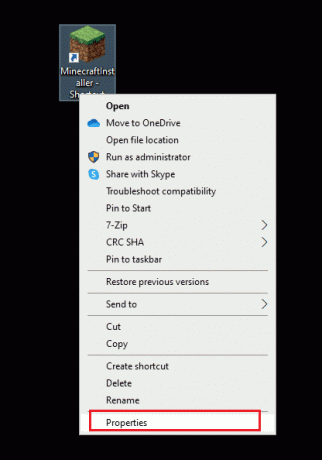
3. Navigoi kohtaan Yhteensopivuus -välilehti.
4. Valitse valintaruutu Suorita tämä ohjelma yhteensopivuustilassa vaihtoehto.
5. Valitse avattavasta valikosta Windows Vista tai Windows 8 ja suorita Minecraft tarkistaaksesi, mikä versio toimii.
6. Napsauta lopuksi Käytä ja sitten OK tallentaaksesi muutokset.
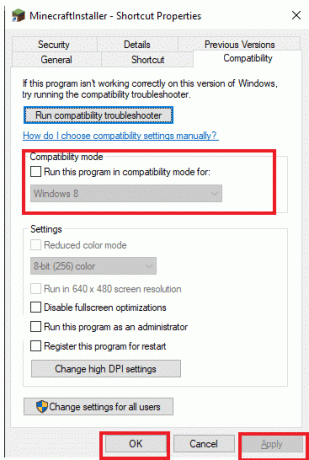
Lue myös:Korjaa Minecraft-kirjautumisvirhe Windows 10:ssä
Tapa 2: Sulje ristiriitaiset ohjelmat
Yksi ensimmäisistä asioista, jonka voit tehdä korjataksesi virhekoodin 0 ongelman Minecraftissa, on sulkea kaikki käynnissä olevat taustaohjelmat. Joskus taustaohjelmat voivat olla ristiriidassa Minecraftin kanssa ja aiheuttaa tämän virheen. Minecraft-yhteisö on laatinut luettelon kaikista ohjelmista, jotka voivat aiheuttaa Minecraftin kaatumisen poistumiskoodin 0 ongelman. Vierailla MinecraftHopper verkkosivuilla ja sulje tietokoneellasi käynnissä olevat ohjelmat. Voit jopa harkita tarpeettomien ohjelmien poistamista, jotka voivat aiheuttaa Minecraft-pelin kaatuneen poistumiskoodin 0 ongelman. Jos käytät NVIDIA- tai AMD-grafiikkaohjaimia tietokoneessasi, sinun kannattaa harkita niiden sulkemista. Monet käyttäjät havaitsivat, että näiden erityisten ohjainten sulkeminen ratkaisi ongelman. Seuraa opastamme lopeta tehtävä Windows 10:ssä.

Tapa 3: Päivitä näytönohjain
Yksi yleisimmistä syistä Minecraft java edition exit code 0 -virheeseen on tietokoneesi vanhentunut tai vioittunut grafiikkaohjain. Vanhentunut grafiikkaohjain voi aiheuttaa epäonnistumisen monien tietokoneiden ohjelmien, kuten pelien ja muiden ohjelmien, suorittamisessa. Voit ratkaista tämän ongelman yrittämällä päivittää järjestelmäsi grafiikkaohjaimet Laitehallinnasta. Grafiikkakorttia voi päivittää useilla tavoilla riippuen tietokoneessasi käyttämästäsi tyypistä. Voit tarkistaa 4 tapaa päivittää näytönohjaimet Windows 10:ssä opas noudattamalla turvallisesti ohjeita tietokoneellesi asennetun grafiikkaohjaimen päivittämiseksi ja Minecraftin poistumiskoodin 0 ongelman korjaamiseksi.

Lue myös:Korjaa Ei voida muodostaa yhteyttä World Minecraftiin Windows 10:ssä
Tapa 4: Poista kaikki modit
Uusi modi voi aiheuttaa useita virheitä Minecraftin kanssa ja aiheuttaa useita virheitä, mukaan lukien Minecraftin kaatumisen poistumiskoodin 0 -virheen. Tämän ongelman ratkaisemiseksi voit yrittää poistaa modit käytöstä tai poistaa ne kokonaan korjataksesi Minecraft-pelin kaatuneen poistumiskoodin 0 tai Minecraft java Editionin poistumiskoodin 0 ongelman.
1. paina Windows + R-näppäimet samanaikaisesti avataksesi Juosta valintaikkuna.
2. Tässä, kirjoita %sovellustiedot% ja osui Enter-näppäin.

3. Siirry tästä ja kaksoisnapsauta sitä.minecraft kansio.

4. Napsauta nyt lokit kansio.
5. Etsi ja avaa uusin.txt tiedosto.
6. Tarkista huolellisesti tiedoston sisältö nähdäksesi, onko modeissa ongelmia.
7. Jos on ongelmia, poista ne Minecraftista.
Tämä on tehokas tapa korjata Minecraftin poistumiskoodin 0 ongelma. Jos tämä menetelmä ei toimi, kokeile seuraavaa.
Tapa 5: Poista Configs-kansio
Configs-kansio sisältää kaikki väliaikaiset ja pääpelitiedostot sekä kaikki Minecraftin asennetut modit. Jos jokin tämän kansion tiedostoista vioittuu, saatat kuitenkin saada tämän virheilmoituksen. Jos käytät Forge Mod Loader -apuohjelmaa asentaaksesi kaikki mod-tiedostot Minecraftille ja Minecraft java editionille, poistumiskoodi 0 häiritsee sinua jatkuvasti. Sinun tulisi harkita Forge Mod Loader -päätiedoston poistamista ongelman korjaamiseksi. Joten voit yrittää poistaa kaikki tiedostot Configs-kansiosta alla olevan kuvan mukaisesti.
1. Siirry kohtaan .minecraft-kansio ja avaa se kaksoisnapsauttamalla sitä.
2. Täältä, paikanna kokoonpanot kansio ja poistaa se.
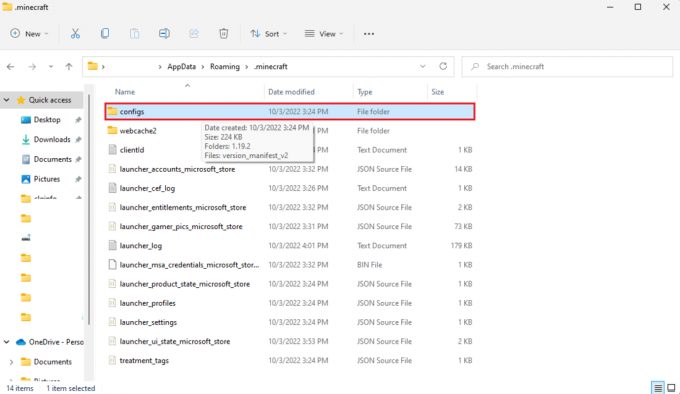
3. Avaa Minecraft-peli uudelleen ja katso, onko ongelma ratkaistu.
Jos tämä menetelmä ei korjaa Minecraftin kaatumisen poistumiskoodin 0 tai Minecraft-pelin kaatuneen poistumiskoodin 0 ongelmaa, kokeile seuraavaa.
Lue myös:Korjaa Minecraft-palvelin ei pysy perässä
Tapa 6: Päivitä Java
Jos käytät Minecraftin Java-versiota, sinun kannattaa harkita Javasi päivittämistä. Voit tarkistaa Java-palveluntarjoajasi viralliselta verkkosivustolta ja ladata Java-version. Kun olet ladannut Java-version onnistuneesti, käynnistä tietokoneesi uudelleen ja katso, jatkuuko ongelma. Tässä on ohjeet sen tekemiseen.
1. paina Windows-avain, tyyppi Ohjauspaneeli ja klikkaa Avata.

2. Aseta Näytä > Luokkaja napsauta sitten Poista ohjelman asennus.

3. Etsi ja valitse Java ohjelmoida.
4. Napsauta nyt Poista asennus -painiketta ja vahvista asennuksen poistaminen.

5. Kun Java on poistettu tietokoneeltasi, käynnistä PC uudelleen.
6. Nyt Lataa Java siitä virallinen nettisivu.

7. Suorita ladattu asennustiedosto.
8. Tästä, klikkaa Asentaa painike sisään Java-asennus velho.

9. Odota asennusta edistystä saada valmiiksi.

10. Napsauta lopuksi kiinni Javan asennuksen jälkeen.

Jos ongelmaa ei ole korjattu päivittämällä Java, voit kokeilla seuraavaa menetelmää.
Lue myös:Korjaa Java TM Platform SE Binary Not Responsing Windows 10:ssä
Tapa 7: Lataa ja määritä Java JRE
Jos käytät Minecraft Vanilla -versiota Minecraftin pelaamiseen tietokoneellasi. Sinun on ehkä asennettava Java JRE -versio välttääksesi Minecraft-pelin kaatuneen poistumiskoodin 0 tai Minecraftin kaatumisen poistumiskoodin 0 ongelman. Monet käyttäjät havaitsivat, että Javan lataaminen ja oikea määrittäminen korjasi tehokkaasti Minecraft Java Editionin poistumiskoodin 0 ongelman.
1. Avaa sinun Nettiselain ja mene kohtaan Oraclen virallinen verkkosivusto.
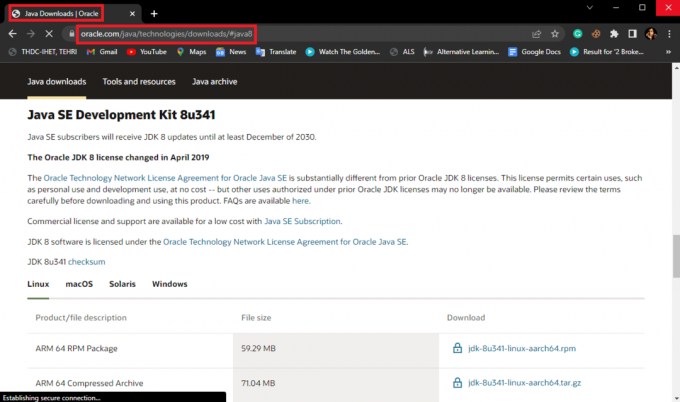
2. ladata Java JRE 8 versio tietokoneellesi.
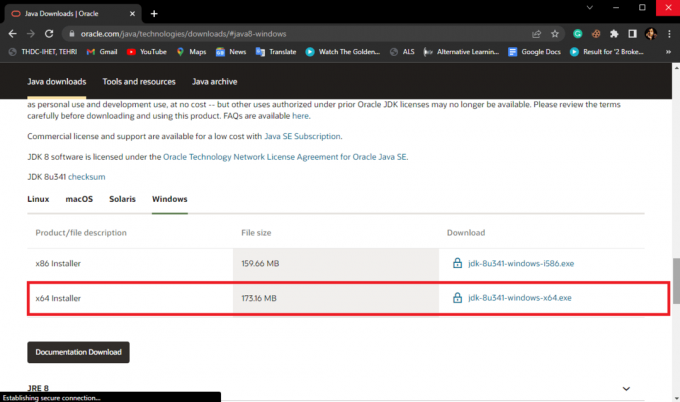
3. Asenna Java JRE 8 -asennus tietokoneellesi noudattamalla näytön ohjeita.
4. Kun asennus on asennettu onnistuneesti, avaa Ohjauspaneeli sovellus Windowsin hakupalkista.

5. Napsauta Ohjauspaneeli-ikkunassa Järjestelmä ja turvallisuus.
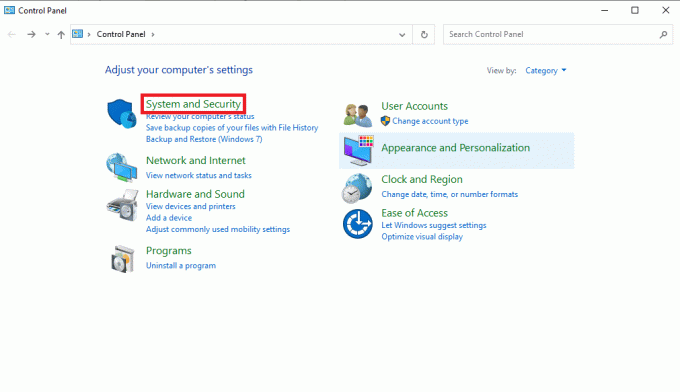
6. Tästä klikkaa Järjestelmä.
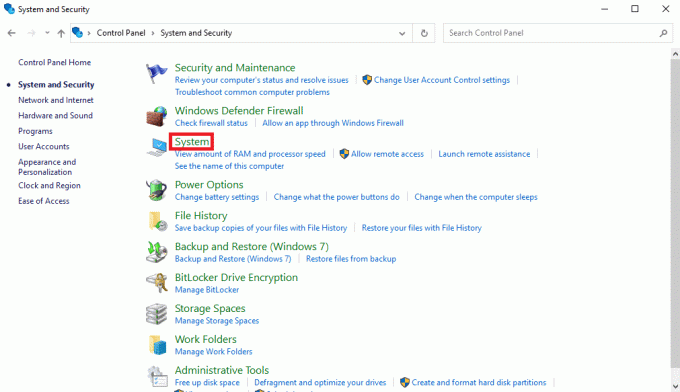
7. Etsi ja napsauta Järjestelmän lisäasetukset.
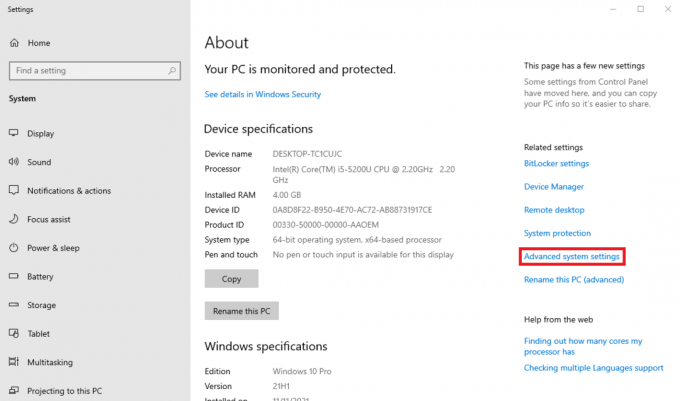
8. Vuonna Pitkälle kehittynyt Etsi välilehti ja napsauta sitä Ympäristömuuttujat… -painiketta.
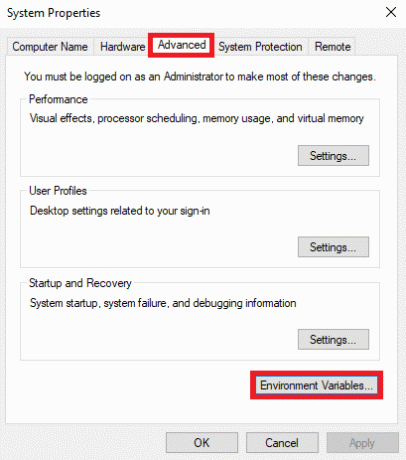
9. Napsauta nyt Polku ja napsauta sitten Muokata.
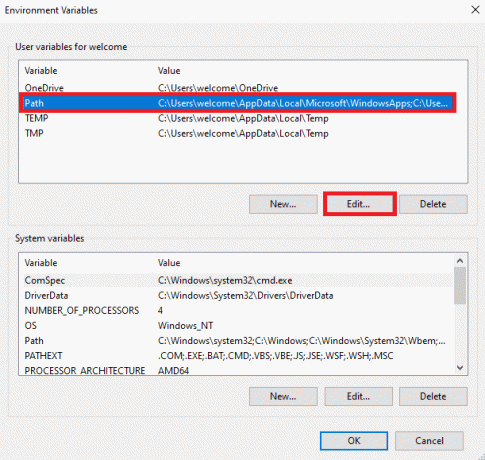
10. Klikkaa Uusi ja syötä sijainti Java JRE 8 -asennus sijainti.
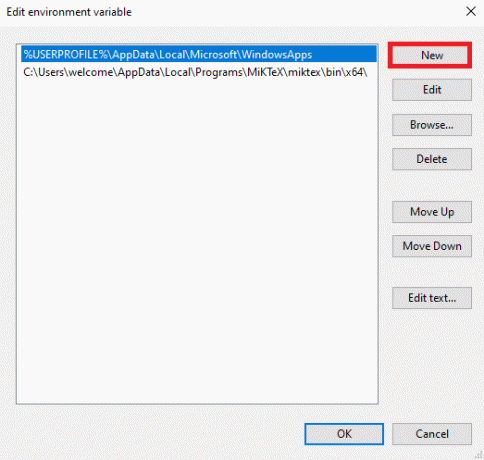
Lue myös:Korjaa Minecraft-virhe, joka epäonnistui ydinvedoksen kirjoittamisessa
Tapa 8: Asenna Minecraft uudelleen
Jos mikään aiemmista menetelmistä ei toimi sinulle etkä edelleenkään tiedä mitä virhekoodi 0 tarkoittaa Minecraftissa ja miten korjaa Minecraft-virhe 0 -ongelma, voit yrittää asentaa Minecraft-pelin kokonaan uudelleen korjataksesi kaikki pelin ongelmat.
1. Vuonna alkaa valikkohaku, kirjoita Sovellukset ja ominaisuudet ja klikkaa Avata.

2. Etsi ja klikkaa Minecraft Launcher ja valitse Poista asennus vaihtoehto.

3. Vahvista nyt kehote, jos sellainen on, ja käynnistä tietokoneesi uudelleen kun olet poistanut asennuksen Minecraft.
4. Siirry virkailijalle Minecraft lataussivusto.
5. Napsauta nyt Lataa Windows 7/8:lle alla TARVITSET ERI MAKUA? valikko kuvan mukaisesti.

6. Napsauta nyt Asennustiedosto asentaaksesi sovelluksen.

7. Klikkaa Seuraava in Microsoft Launcherin asennus Ikkuna.

8. Napsauta uudelleen Seuraava.

9. Napsauta nyt Asentaa seuraavassa ikkunassa.

Tapa 9: Suorita puhdas käynnistys
Jos mikään yllä mainituista menetelmistä ei auta ja saat edelleen saman ongelman, sinun tulee harkita järjestelmän puhtaan käynnistyksen suorittamista. Tutustu Puhdas käynnistys Windows 10:ssä opas suorittaaksesi järjestelmän puhtaan käynnistyksen turvallisesti.

Usein kysytyt kysymykset (FAQ)
Q1. Mikä on Minecraftin virhekoodi 0?
Ans. Virhekoodi 0 on yleinen virhe Minecraftissa, se voi kaataa pelin yhtäkkiä. Jos saat tämän virheen usein, sinun kannattaa harkita menetelmien etsimistä sen korjaamiseksi.
Q2. Mikä aiheuttaa virhekoodin 0 Minecraftissa?
Ans. Virhekoodiin 0 voi olla useita syitä, mukaan lukien vanhentuneet ohjaimet, Java-versiot ja vioittuneet Mod-tiedostot.
Q3. Voiko Java-ohjelma aiheuttaa virhekoodin 0 ongelmia Minecraftin kanssa?
Ans. Joo, vanhentunut Java on yleinen syy tähän virheeseen. Tämä ongelma voidaan ratkaista päivittämällä Java uusimpaan versioon.
Suositus:
- Robloxin pelaaminen koulun Chromebookilla
- Kuinka saada vanha Minecraft-tilisi takaisin
- Mitä virhekoodi 1 tarkoittaa Minecraftissa? Kuinka korjata se
- 6 tapaa korjata Minecraft-virhe Latausta ei voi tallentaa
Toivomme, että tästä oppaasta oli apua ja pystyit korjaamaan sen poistumiskoodi 0 Minecraft ongelmia. Kerro meille, mikä menetelmä toimi sinulle parhaiten. Jos sinulla on kysyttävää tai ehdotuksia meille, kerro meille kommenttiosiossa.

Elon Decker
Elon on TechCultin tekninen kirjoittaja. Hän on kirjoittanut oppaita noin 6 vuoden ajan ja käsitellyt monia aiheita. Hän käsittelee mielellään Windowsiin ja Androidiin liittyviä aiheita sekä uusimpia temppuja ja vinkkejä.



